Photoshop adalah alat yang kuat untuk pengeditan gambar, dan area kerja memainkan peran penting di dalamnya. Kamu akan menghemat waktu dan meningkatkan efisiensimu jika kamu menggunakan fungsi area kerja dengan mahir. Dalam panduan ini, kamu akan belajar bagaimana menyesuaikan area kerjamu dan mengoptimalkan pekerjaanmu dengan berbagai alat di Photoshop.
Temuan Terpenting
- Kamu dapat menyesuaikan warna latar belakang area kerjamu untuk meningkatkan fokus pada gambar.
- Berbagai modifikasi tampilan gambar memungkinkan pengeditan yang lebih terarah.
- Kombinasi tombol pintasan yang strategis memudahkan pekerjaan dan mendorong kelancaran proyekmu.
Panduan Langkah-demi-Langkah
Pertama, kita akan melihat bagaimana kamu dapat mengubah warna latar belakang area kerjamu untuk mengoptimalkan kontras dengan gambarmu. Klik kanan pada area kerja. Ini akan membuka menu di mana kamu memiliki pilihan palet dengan berbagai nuansa warna. Pilih satu yang kamu suka – apakah itu abu-abu terang atau gelap, atau mungkin hijau khusus, jika itu lebih sesuai dengan pengeditanmu. Kamu bisa kembali ke warna default kapan saja.
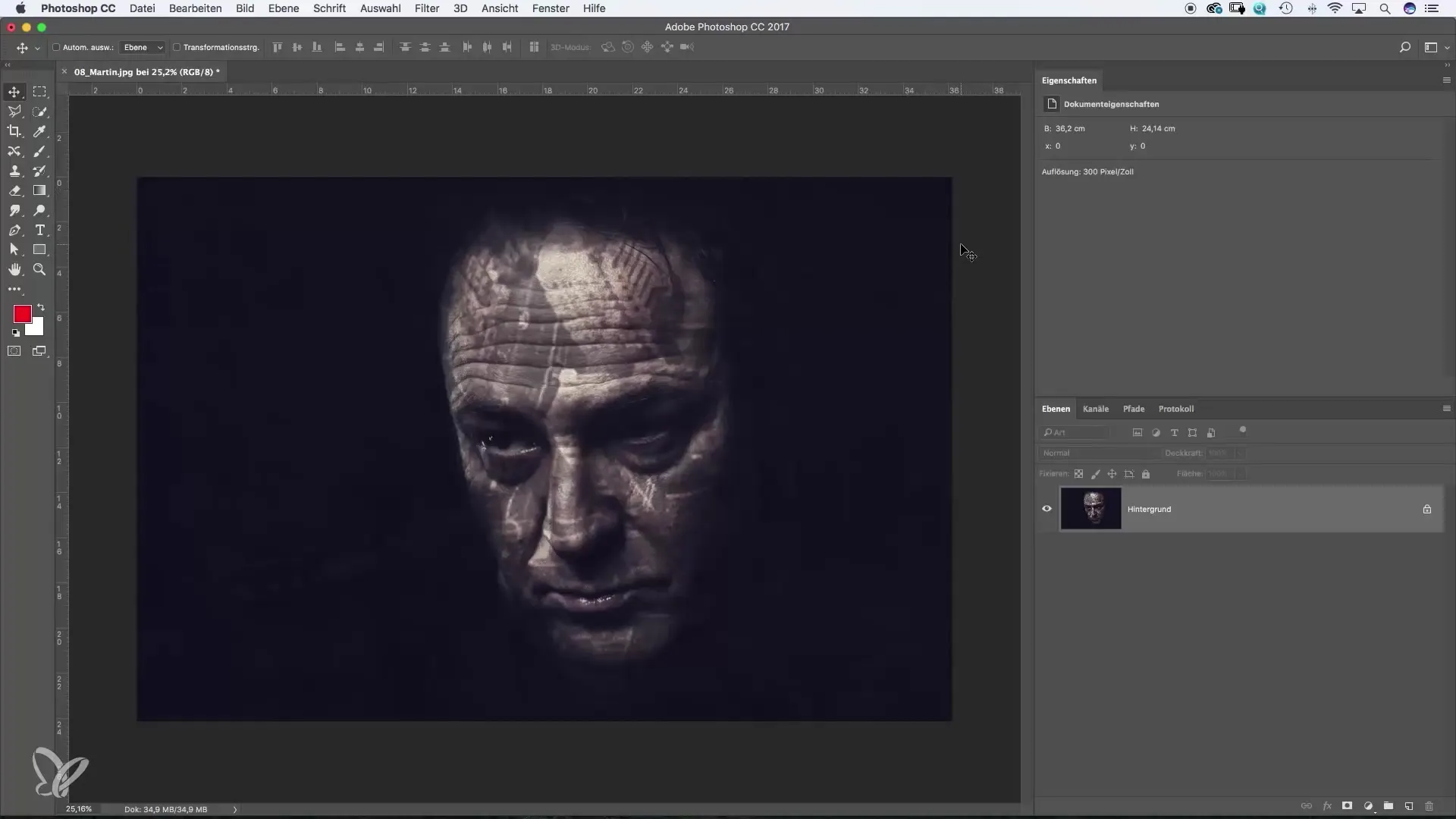
Elemen penting berikutnya adalah memindahkan gambarmu di area kerja. Kamu dapat menggunakan alat tangan untuk memindahkan gambar. Jika kamu menekan tombol F, kamu akan beralih ke mode tampilan lain di mana tampilan gambarnya diubah, sehingga kamu dapat lebih fokus pada gambar. Ketika kamu kemudian klik lagi dengan tombol kiri mouse pada area kerja, kamu dapat memindahkan gambar tersebut.

Salah satu keuntungan penting adalah kemungkinan untuk menyembunyikan segala sesuatu yang lain jika diperlukan dan hanya berkonsentrasi pada gambar. Tekan tombol F lagi untuk masuk ke mode layar penuh. Semua menu dan alat akan menghilang, sehingga kamu dapat sepenuhnya fokus pada gambar. Untuk mengembalikan mode default, cukup tekan tombol F lagi.
Jika kamu bekerja dengan alat kuas dan ingin memindahkan area kerja, kamu dapat dengan cepat mengakses alat tangan: cukup tahan tombol spasi. Ini memungkinkan kamu memindahkan gambar sementara kamu terus bekerja dengan alat yang sedang kamu gunakan, tanpa harus terus-menerus beralih di antara alat.
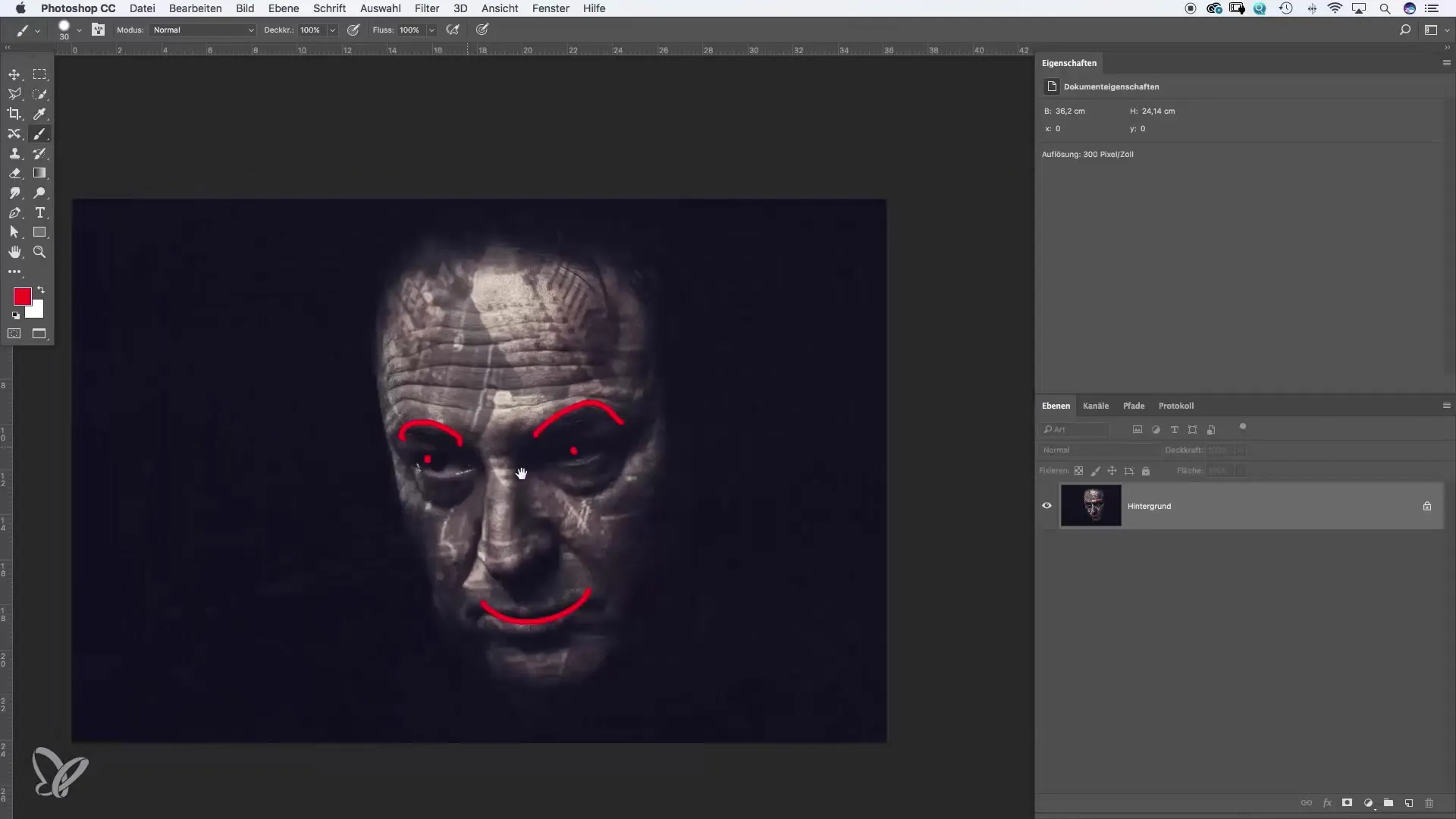
Untuk memperbesar gambar, kamu dapat melakukan klik ganda pada alat tangan. Ini akan memperbesar gambar ke seluruh area kerja. Ada juga alat pembesar yang memungkinkanmu untuk memperbesar dan memperkecil sesuai kebutuhan. Kamu bisa mengaktifkan alat zoom dengan menekan tombol Alt dan mengklik pada area kerja untuk memperkecil.
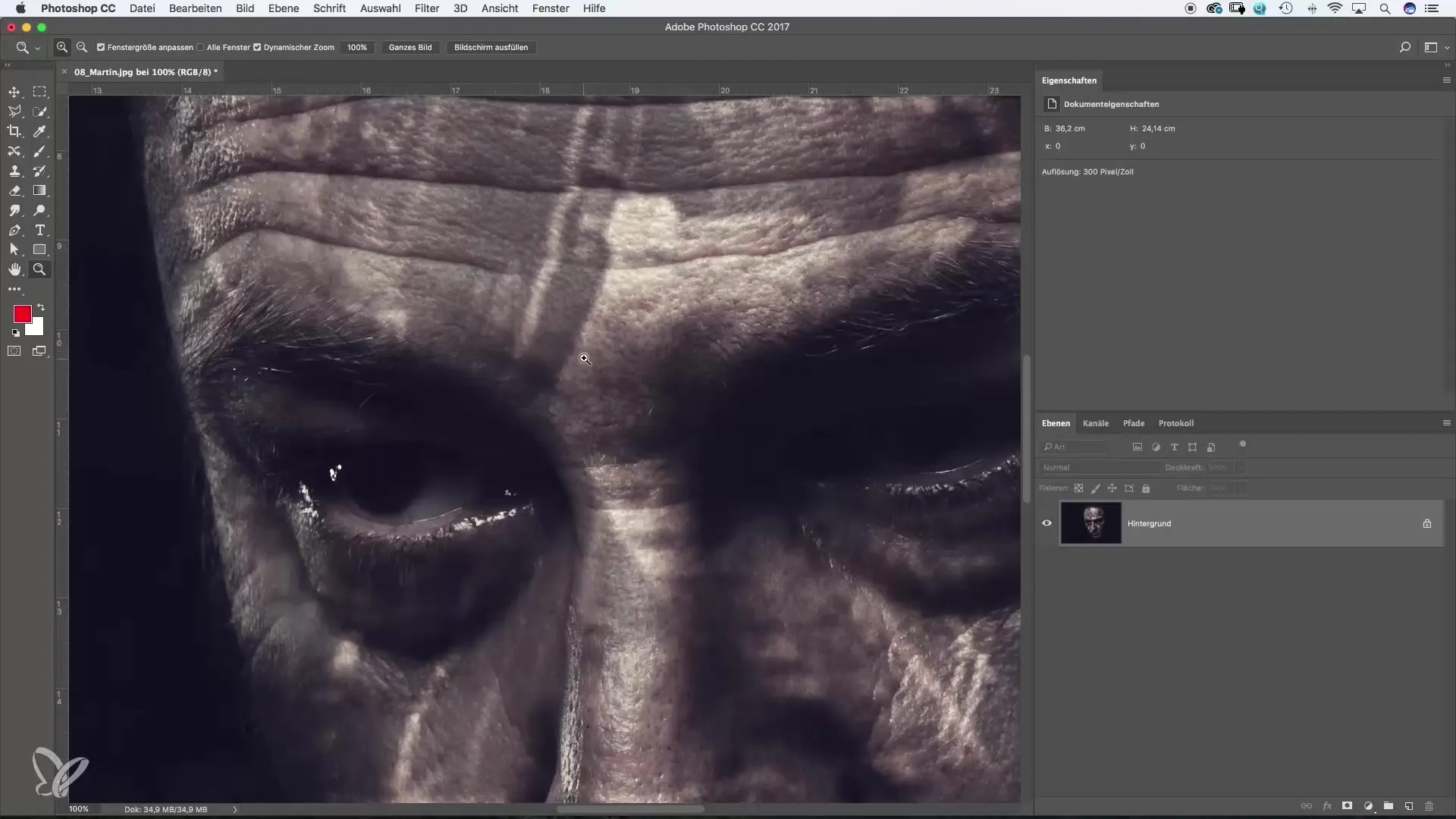
Fitur berguna saat melakukan zoom adalah zoom dinamis. Kamu dapat menarik ke arah yang ingin kamu perbesar dengan menekan dan menahan tombol mouse. Ini memudahkan navigasi dengan cepat dari satu detail ke detail lainnya. Jika metode ini tidak disukaimu, kamu juga dapat menarik pilihan tertentu untuk langsung memperbesar area tersebut.
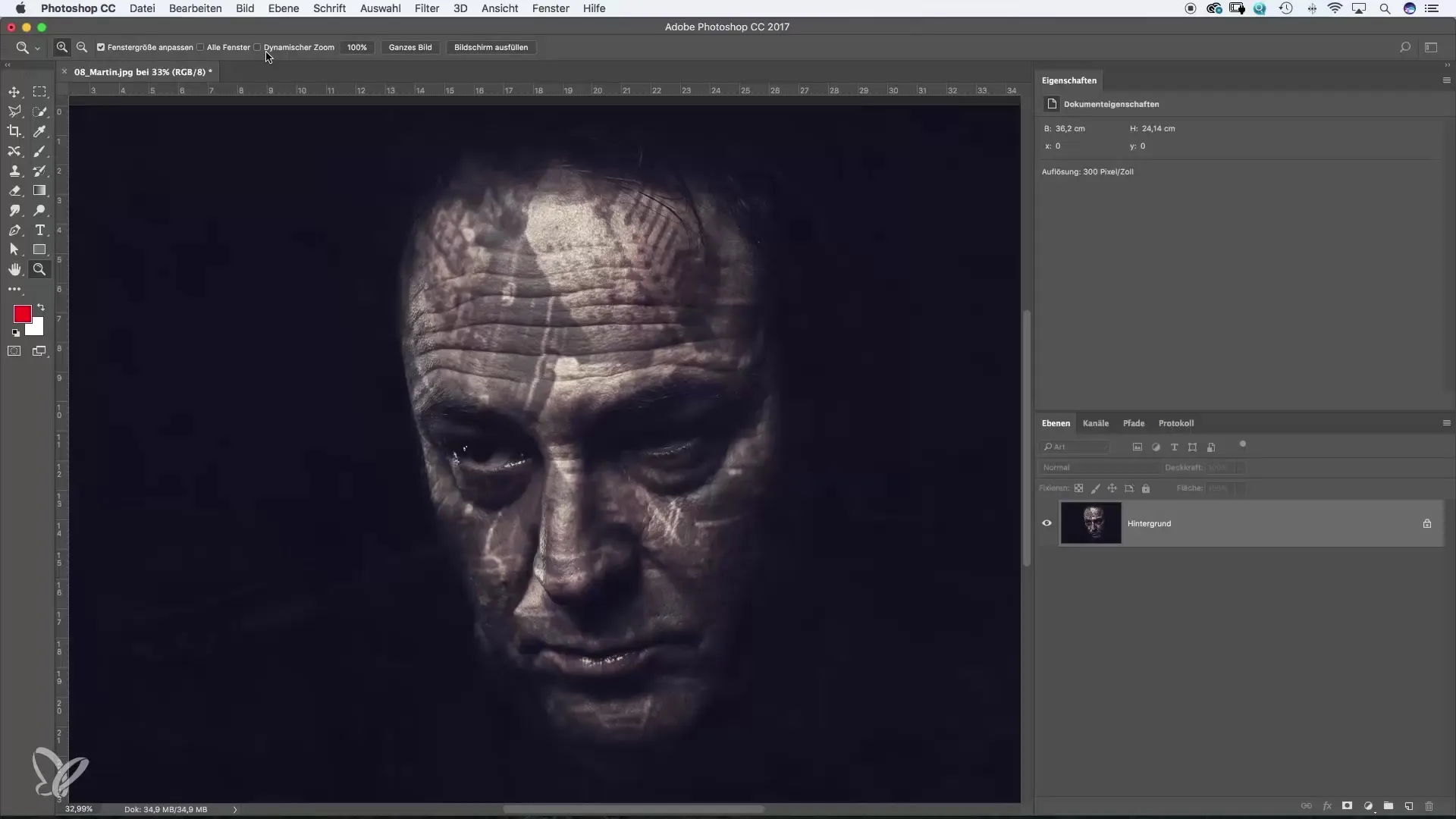
Salah satu fungsi lain yang sering terabaikan adalah memutar area kerja. Jika kamu menekan tombol R, kamu bisa memutar gambar untuk menjangkau tempat-tempat yang sulit dijangkau. Pemutaran hanya mengubah tampilan, bukan gambar itu sendiri, sehingga kamu dapat bekerja dari semua sudut tanpa mengubah konten gambar yang sebenarnya.
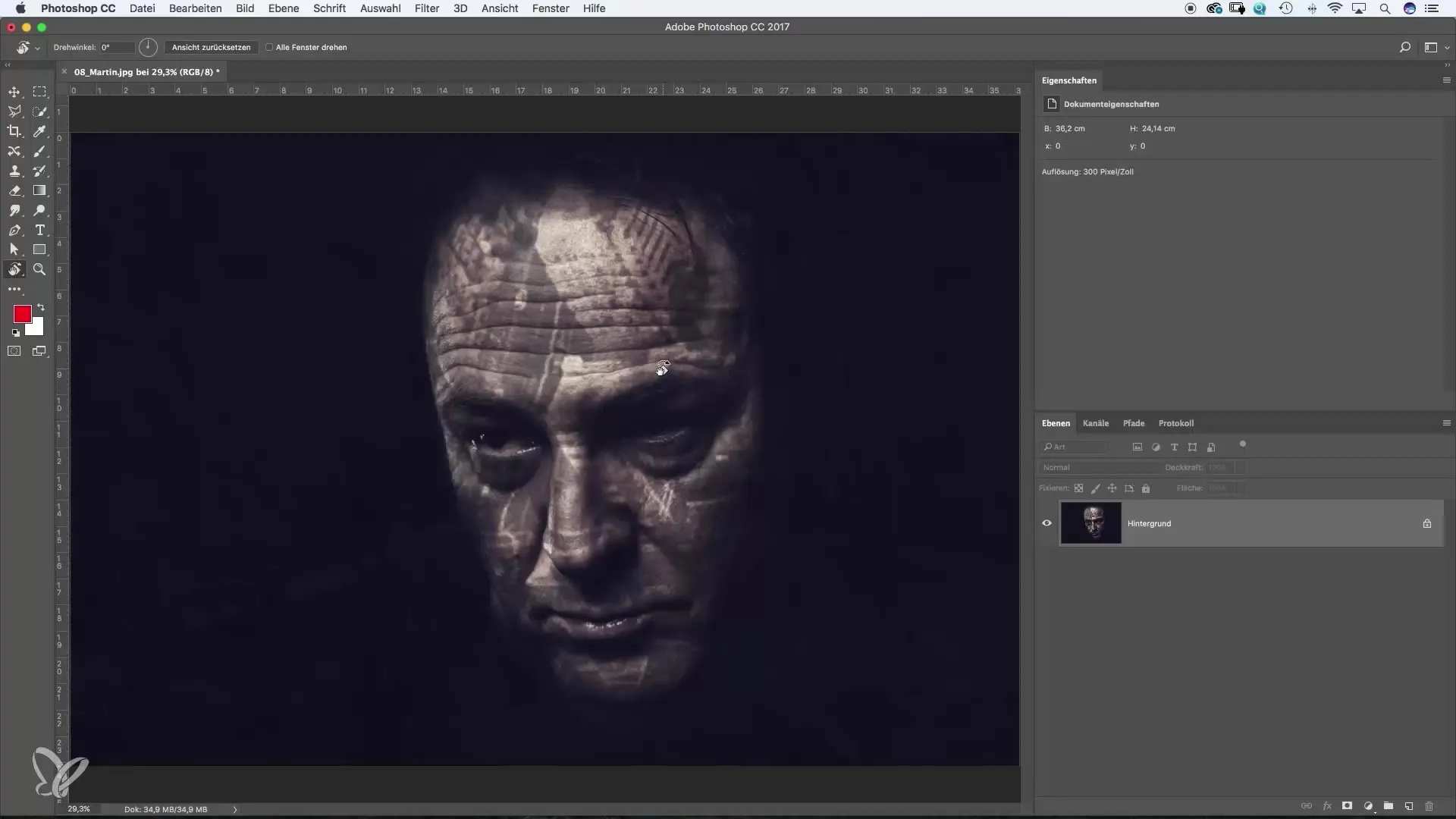
Tip-tip ini mengenai navigasi dan opsi penyesuaian pada area kerja akan sangat membantumu saat bekerja dengan pengeditan gambar secara intensif. Sangat disarankan agar kamu secara teratur berlatih fungsi-fungsi ini, sehingga mereka siap digunakan dalam situasi yang tepat. Dengan keterampilan ini, kamu akan dapat meningkatkan kontrol atas proyekmu secara signifikan.
Kesimpulan – Tip untuk Penggunaan Efektif Area Kerja Photoshop
Poin-poin yang disebutkan di atas merupakan dasar untuk penggunaan area kerja Photoshop yang efisien. Kamu dapat menyesuaikan tampilan dan menggunakan berbagai alat untuk mengekspresikan kreativitasmu secara optimal. Bereksperimenlah dengan pengaturan dan temukan kombinasi mana yang paling cocok untuk gaya kerjamu.
Pertanyaan yang Sering Diajukan
Bagaimana cara mengubah warna latar belakang area kerja?Klik kanan pada area kerja dan pilih warna dari menu.
Bagaimana cara memindahkan gambar di area kerja?Pilih alat tangan dan klik lagi pada area kerja atau tekan tombol spasi saat menggunakan alat lain.
Apa fungsi tombol F di Photoshop?Tombol F beralih antara berbagai mode tampilan untuk mengoptimalkan area kerja.
Bagaimana cara melakukan zoom di Photoshop?Gunakan alat pembesar atau tahan tombol Alt untuk memperbesar atau memperkecil sesuai kebutuhan.
Apakah saya bisa memutar area kerja?Ya, tekan tombol R untuk memutar gambar tanpa mengubah format gambar.

